Den Fortschritt des Transkriptionsprozesses können Sie auf der Registerkarte „Diktate“ verfolgen.
- Diktatbildschirm
- Einstellen der Anzeigeelemente
- Filterfunktion
1). Diktat-Bildschirm
Der Bildschirm „Diktate“ zeigt nur Informationen an, die sich auf den angemeldeten Benutzer beziehen.
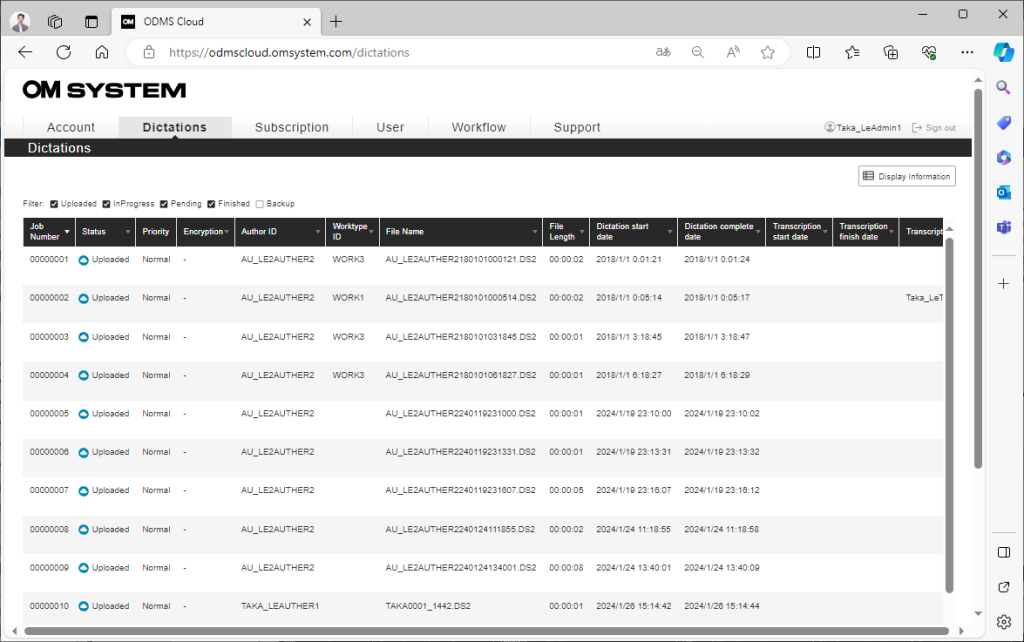
Administrator: Alle Diktierdateien im Konto werden angezeigt.
Autor: Es werden nur vom Autor aufgezeichnete Diktatdateien angezeigt.
Transkriptionist: Zeigt nur Diktatdateien an, die vom zugewiesenen Autor aufgezeichnet wurden. Wenn einem Autor mehrere Transkriptionisten zugewiesen sind, wird dies allen zugewiesenen Transkriptionisten angezeigt.
Diktatdateien werden seitenweise mit 100 Elementen pro Seite angezeigt. Seiteninformationen werden unten rechts auf dem Bildschirm im Format „Aktuelle Seite/Gesamtseitenzahl“ angezeigt. Verwenden Sie die Schaltflächen <, > usw., um zwischen den Seiten zu wechseln.
2). Anzeigeelemente einstellen
Sie können die Anzeigeelemente ändern, indem Sie oben rechts auf dem Bildschirm auf die Schaltfläche [Informationen anzeigen] klicken und die Elemente markieren, die Sie anzeigen möchten.
Die einzelnen Anzeigeelemente sind wie folgt:
| Auftragsnummer | Dies ist die in ODMS Cloud zugewiesene Nummer. Nummern werden für jedes Konto verwaltet. |
| Status | Zeigt den Fortschritt der Transkriptionsarbeit an.・Hochgeladen: Der Autor hat die Datei hochgeladen, aber der Transkriptionsprozess wurde nicht gestartet.・Im Gange: Der Transkriptionist hat mit der Transkription begonnen.・Ausstehend: Die Transkriptionsarbeiten werden ausgesetzt. Nur der aktuell zugewiesene Transkriptionist kann sie wieder aufnehmen.・Fertig: Die Transkriptionsarbeiten sind abgeschlossen.・Sicherung: Diese Datei wurde vom Administrator gesichert. |
| Priorität | Der Datei zugewiesene Priorität. Sie wird in zwei Kategorien verwaltet: Normal und Hoch. |
| Verschlüsselung | Wenn die Diktatdatei verschlüsselt ist, wird ein Schlosssymbol angezeigt. |
| Autoren-ID | Dies ist die ID des Autors, der die Aufzeichnung durchgeführt hat. |
| Arbeitstyp-ID | Dies ist die ID zur Verwaltung der einzelnen Arbeitsaufgaben |
| Dateiname | Dateiname |
| Dateilänge | Dateilänge |
| Dateigröße | Dateigröße |
| Diktatstartdatum | Diktatstartdatum |
| Datum der Fertigstellung des Diktats | Datum der Fertigstellung des Diktats |
| Diktat-Aktualisierungsdatum | Datum und Uhrzeit des Hochladens des Diktats in die Cloud |
| Transkriptionsstartdatum | Datum und Uhrzeit des Beginns der Transkription |
| Enddatum der Transkription | Datum und Uhrzeit der Fertigstellung der Transkription |
| Transkriptionist | Zugewiesener Name des Transkriptionisten |
| Kommentar | Kommentar |
| Optionitem1 bis 10 | Optionselement 1 bis 10 |
3). Filterfunktionen
Sie können die angezeigten Elemente nach Transkriptionsstatus filtern.
Es werden nur Dateien angezeigt, deren Status mit einem Häkchen versehen ist.
Die Filterelemente sind wie folgt:
| Hochgeladen | Dateien anzeigen, während sie vom Autor hochgeladen werden |
| Im Gange | Zeigen Sie Dateien an, deren Transkription Ihr Transkriptionist begonnen hat |
| Ausstehend | Dateien anzeigen, deren Transkription vorübergehend ausgesetzt ist |
| Fertig | Transkribierte Dateien anzeigen |
| Sicherung | Gesicherte Dateien anzeigen |
